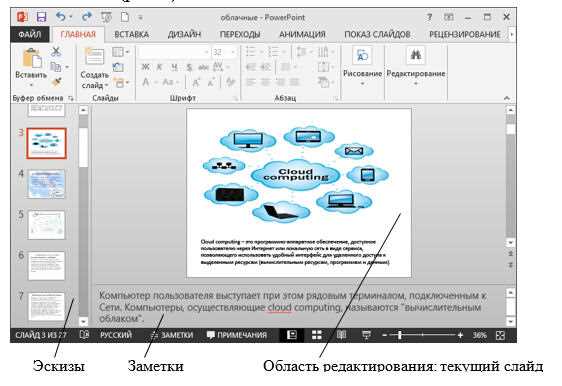
PowerPoint 2016 позволяет использовать два основных формата слайдов: 4:3 и 16:9. Пропорция 4:3 подходит для стандартных экранов и проекторов с разрешением 1024×768 или близким к нему, а 16:9 – для широкоформатных дисплеев с разрешением 1920×1080 и выше. Выбор пропорций влияет на качество отображения презентации и совместимость с оборудованием.
Для установки нужного формата необходимо перейти в раздел «Дизайн» – «Параметры страницы» и выбрать один из предложенных вариантов или задать пользовательские размеры. Оптимальная ширина для 16:9 составляет 33,87 см, высота – 19,05 см. Для 4:3 рекомендуются значения 25,4 см на 19,05 см.
При смене пропорций готовой презентации рекомендуется проверить расположение и масштаб элементов. Часто при переходе с 4:3 на 16:9 части контента сжимаются или расширяются, что требует корректировки. Также стоит учитывать, что некоторые шаблоны и темы PowerPoint 2016 разработаны специально для одного из форматов, поэтому смена пропорций может повлиять на их внешний вид.
Как изменить пропорции слайдов в PowerPoint 2016
PowerPoint 2016 поддерживает два основных формата слайдов: 4:3 и 16:9. По умолчанию используется 16:9. Чтобы переключиться между форматами или задать пользовательские размеры, выполните следующие шаги:
1. Откройте вкладку Дизайн.
2. В правой части панели инструментов нажмите Размер слайда.
3. В выпадающем списке выберите Стандартный (4:3) или Широкоэкранный (16:9). Если нужен другой размер, выберите Настраиваемый размер слайдов….
4. В открывшемся окне укажите нужные параметры:
| Ширина | Задаётся в сантиметрах. Например, для формата A4 – 21,0 см. |
| Высота | Например, 29,7 см для вертикального A4. |
| Ориентация | Можно установить отдельно для слайдов и раздаточных материалов. |
5. После подтверждения PowerPoint предложит выбрать один из вариантов масштабирования: сохранить размер содержимого или подогнать под новый формат. При смене пропорций макет может исказиться, особенно если в презентации используются нестандартные объекты или фоновые изображения.
При создании презентации для проекторов старого типа рекомендуется использовать 4:3. Для экранов и публикаций в интернете – 16:9.
Соотношение сторон 4:3 и его особенности в PowerPoint 2016
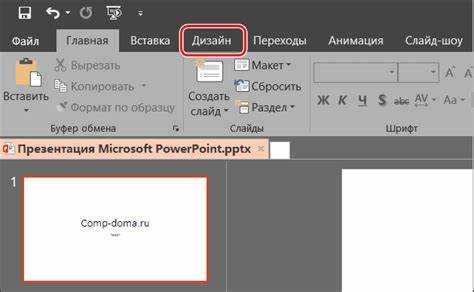
Формат 4:3 в PowerPoint 2016 доступен по пути: «Дизайн» → «Размер слайда» → «Стандартный (4:3)». Это соотношение подходит для проекторов с разрешением 1024×768, 1280×960 или 1600×1200. При использовании старого оборудования и экранов с квадратной матрицей оно исключает искажения изображения.
При переключении существующей презентации с 16:9 на 4:3 происходит автоматическая адаптация объектов. Однако размещение элементов может нарушиться, особенно если использовались растровые изображения, фигуры с выравниванием по краям и фоновые заливки. После изменения формата рекомендуется вручную проверить все слайды, уделяя внимание выравниванию текста и логотипов.
При создании презентации с нуля в 4:3 желательно заранее подготовить изображения с разрешением 1024×768 или кратным ему, чтобы избежать потери качества. В PowerPoint 2016 при экспорте в PDF или при печати слайды в этом формате сохраняют пропорции без обрезки, что удобно для раздаточных материалов.
Формат 4:3 не подходит для презентаций, рассчитанных на широкоформатные экраны. В таких случаях по бокам экрана остаются черные поля. Это особенно заметно при трансляции в залах с современными проекторами или LED-панелями. Перед выбором формата следует учитывать технические параметры оборудования, на котором будет демонстрироваться файл.
Использование формата 16:9 для презентаций в PowerPoint 2016
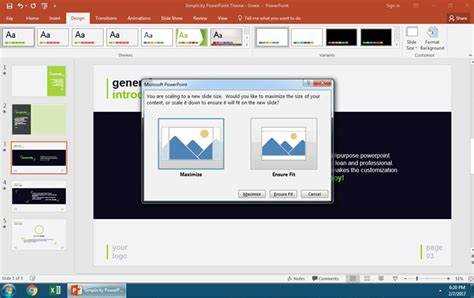
Формат слайдов 16:9 в PowerPoint 2016 устанавливается по умолчанию и соответствует разрешениям большинства современных экранов: 1920×1080 (Full HD), 1280×720 (HD), 1366×768 и других. Это делает его подходящим для демонстрации презентаций на проекторах, ноутбуках, интерактивных панелях и телевизорах.
- Чтобы изменить формат слайдов на 16:9, откройте вкладку «Дизайн» → «Размер слайда» → «Широкоэкранный (16:9)».
- Формат 16:9 оптимален для видеоэкспорта: PowerPoint поддерживает сохранение презентаций в формате .mp4 с разрешением до 1080p без искажений пропорций.
- При вставке изображений и видео с соотношением сторон 16:9 (например, 1280×720 или 1920×1080) не требуется масштабирование – элементы автоматически вписываются в слайд.
- На слайде 16:9 помещается больше информации по ширине, чем на 4:3, что позволяет использовать двухколоночную структуру или совмещать текст с графикой без перегрузки.
- При создании шаблонов и мастер-слайдов для формата 16:9 рекомендуется использовать направляющие с отступами по 1,5–2 см по краям для корректного отображения на проекторах с недоосвещёнными зонами.
Если презентация будет демонстрироваться на старом оборудовании с поддержкой только 4:3, преобразование с 16:9 приведёт к появлению черных полос или обрезке содержимого. В таких случаях предпочтительно заранее выбрать подходящий формат слайдов.
Влияние пропорций слайдов на отображение контента

В PowerPoint 2016 доступны два основных формата слайдов: 4:3 и 16:9. Первый подходит для старых проекторов и экранов с аналогичным соотношением сторон. Второй – для широкоформатных дисплеев и большинства современных экранов, включая ноутбуки и телевизоры.
При выборе неподходящего формата часть контента может обрезаться или искажаться. Например, при создании презентации в 4:3 и последующем показе на широкоформатном экране (16:9), по бокам появятся черные полосы, а элементы слайда могут казаться сжатыми. Обратная ситуация – при демонстрации презентации 16:9 на старом проекторе – приведет к обрезке краёв.
Графика, фотографии и диаграммы в формате 16:9 занимают больше горизонтального пространства. Это позволяет разместить больше информации в одном слайде без визуальной перегрузки. При использовании 4:3 приходится уменьшать изображения или разбивать материал на дополнительные слайды, чтобы избежать наложений и потери читаемости.
Шрифты и интерактивные элементы (гиперссылки, кнопки) также зависят от формата. В 16:9 лучше читаются длинные заголовки и подзаголовки, особенно при показе на больших экранах. В формате 4:3 текст может казаться сжатым, особенно при использовании нестандартных шрифтов или мелкого кегля.
Для презентаций, предназначенных для печати, рекомендуется использовать формат 4:3, поскольку большинство принтеров ориентированы на бумагу формата A4. В случае цифровой демонстрации – особенно с участием видеоматериалов – предпочтительнее использовать 16:9, чтобы избежать масштабирования и потери качества видео.
Перед началом работы важно определить конечный способ показа презентации. Изменение пропорций после размещения контента требует его ручной корректировки: смещения, масштабирования и проверки каждого слайда на искажения.
Настройка пользовательских пропорций слайдов в PowerPoint 2016
Чтобы задать нестандартное соотношение сторон слайдов в PowerPoint 2016, откройте вкладку Дизайн и нажмите Размер слайда в правой части ленты. В выпадающем списке выберите Настраиваемый размер слайдов.
В открывшемся окне укажите точные значения ширины и высоты слайда в сантиметрах. Например, для пропорции 3:2 введите 30 см ширины и 20 см высоты. PowerPoint автоматически пересчитает соотношение сторон и применит его к презентации.
Если слайды уже содержат контент, при изменении пропорций появится окно с выбором: Уместить или Обрезать. При выборе Уместить элементы масштабируются по размеру нового слайда. При выборе Обрезать сохраняются оригинальные размеры объектов, что может привести к выходу за границы слайда.
Для сохранения новых параметров на будущее создайте шаблон. Сначала задайте нужные размеры, затем сохраните файл через Файл → Сохранить как, выбрав тип Шаблон PowerPoint (*.potx).
PowerPoint 2016 поддерживает точную настройку размеров с шагом 0,01 см в пределах от 2,54 см до 142,24 см по ширине и до 106,68 см по высоте. Это позволяет адаптировать слайды под любые нестандартные форматы, включая проекционные экраны, рекламные панели и печатные носители.
Преобразование презентации между разными соотношениями сторон
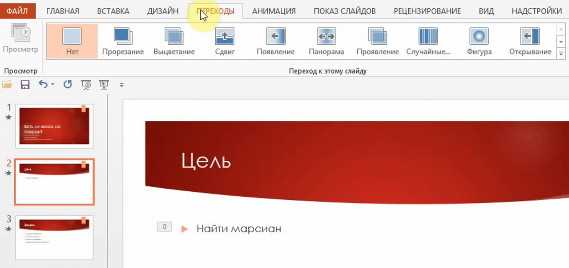
PowerPoint 2016 поддерживает два основных соотношения сторон: 4:3 (стандартное) и 16:9 (широкоэкранное). Изменение формата влияет на размещение объектов, масштабирование и компоновку слайдов. Преобразование требует ручной проверки каждого элемента.
Чтобы изменить соотношение сторон, откройте вкладку «Дизайн», нажмите «Размер слайда» → «Настраиваемый размер слайдов». В выпадающем списке выберите 4:3 или 16:9. При подтверждении PowerPoint предложит два варианта: «Уместить» и «Увеличить». Первый сохраняет пропорции объектов, но добавляет пустые поля; второй растягивает содержимое, что может привести к искажению.
После преобразования обязательно проверьте выравнивание текста, позиционирование изображений и масштаб SmartArt-графики. Автоматическая адаптация не учитывает индивидуальные настройки. Например, шрифты могут выходить за пределы слайда, а диаграммы терять читаемость.
Если презентация содержит встроенные видео, проверьте, не изменилось ли их соотношение. Некоторые видеофайлы требуют повторной вставки с корректной обрезкой.
Для избежания потерь создайте копию презентации перед преобразованием. Это позволит восстановить исходное форматирование в случае некорректного отображения контента.
Как избежать искажения изображений при смене пропорций слайдов

В PowerPoint 2016 доступны два формата слайдов: стандартный (4:3) и широкоэкранный (16:9). При смене формата может произойти деформация изображений, особенно при вставке графики с фиксированными размерами. Чтобы сохранить корректные пропорции, перед изменением формата выполните следующие действия:
1. Перейдите во вкладку «Дизайн» → «Размер слайда» → «Настраиваемый размер слайдов» и зафиксируйте текущий формат.
2. Сохраните копию презентации перед изменением, чтобы иметь возможность откатиться к исходному виду при необходимости.
3. После смены формата выберите пункт «Уместить» вместо «Максимизировать», чтобы PowerPoint попытался адаптировать содержимое без увеличения объектов за пределы слайда.
4. Проверьте каждое изображение вручную: щёлкните правой кнопкой по объекту → «Формат рисунка» → «Размер и свойства». Убедитесь, что включена опция «Сохранять пропорции».
5. Избегайте использования растровых изображений с низким разрешением, так как при масштабировании в новом формате они теряют чёткость. Оптимальный минимальный размер – 1920×1080 пикселей для формата 16:9.
6. Если изображение выглядит растянутым, верните его в исходное соотношение, удерживая клавишу Shift при изменении размера угловым маркером.
7. После редактирования просмотрите презентацию в режиме слайд-шоу, чтобы убедиться, что все изображения выглядят корректно на фоне изменённого формата.






